Comment supprimer PDF Scanner and Editor
Publié par : Lucy EvansDate de sortie : July 06, 2022
Besoin d'annuler votre abonnement PDF Scanner and Editor ou de supprimer l'application ? Ce guide fournit des instructions étape par étape pour les iPhones, les appareils Android, les PC (Windows/Mac) et PayPal. N'oubliez pas d'annuler au moins 24 heures avant la fin de votre essai pour éviter des frais.
Guide pour annuler et supprimer PDF Scanner and Editor
Table des matières:
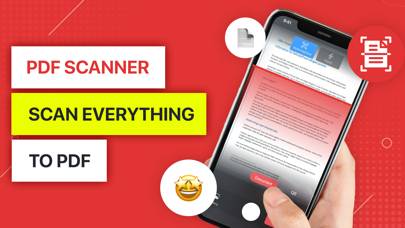
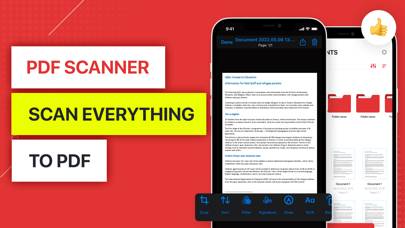
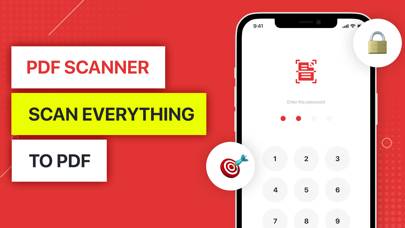
PDF Scanner and Editor Instructions de désabonnement
Se désinscrire de PDF Scanner and Editor est simple. Suivez ces étapes en fonction de votre appareil :
Annulation de l'abonnement PDF Scanner and Editor sur iPhone ou iPad :
- Ouvrez l'application Paramètres.
- Appuyez sur votre nom en haut pour accéder à votre identifiant Apple.
- Appuyez sur Abonnements.
- Ici, vous verrez tous vos abonnements actifs. Trouvez PDF Scanner and Editor et appuyez dessus.
- Appuyez sur Annuler l'abonnement.
Annulation de l'abonnement PDF Scanner and Editor sur Android :
- Ouvrez le Google Play Store.
- Assurez-vous que vous êtes connecté au bon compte Google.
- Appuyez sur l'icône Menu, puis sur Abonnements.
- Sélectionnez PDF Scanner and Editor et appuyez sur Annuler l'abonnement.
Annulation de l'abonnement PDF Scanner and Editor sur Paypal :
- Connectez-vous à votre compte PayPal.
- Cliquez sur l'icône Paramètres.
- Accédez à Paiements, puis à Gérer les paiements automatiques.
- Recherchez PDF Scanner and Editor et cliquez sur Annuler.
Félicitations! Votre abonnement PDF Scanner and Editor est annulé, mais vous pouvez toujours utiliser le service jusqu'à la fin du cycle de facturation.
Comment supprimer PDF Scanner and Editor - Lucy Evans de votre iOS ou Android
Supprimer PDF Scanner and Editor de l'iPhone ou de l'iPad :
Pour supprimer PDF Scanner and Editor de votre appareil iOS, procédez comme suit :
- Localisez l'application PDF Scanner and Editor sur votre écran d'accueil.
- Appuyez longuement sur l'application jusqu'à ce que les options apparaissent.
- Sélectionnez Supprimer l'application et confirmez.
Supprimer PDF Scanner and Editor d'Android :
- Trouvez PDF Scanner and Editor dans le tiroir de votre application ou sur l'écran d'accueil.
- Appuyez longuement sur l'application et faites-la glisser vers Désinstaller.
- Confirmez pour désinstaller.
Remarque : La suppression de l'application n'arrête pas les paiements.
Comment obtenir un remboursement
Si vous pensez avoir été facturé à tort ou si vous souhaitez un remboursement pour PDF Scanner and Editor, voici la marche à suivre :
- Apple Support (for App Store purchases)
- Google Play Support (for Android purchases)
Si vous avez besoin d'aide pour vous désinscrire ou d'une assistance supplémentaire, visitez le forum PDF Scanner and Editor. Notre communauté est prête à vous aider !
Qu'est-ce que PDF Scanner and Editor ?
Scan texts and images | convert to pdf with ocr | pdf scanner generator and editor app for iphone:
PDF Scanner and Editor supports image processing and can transform, rotate, crop your images, for best document quality.
Features:
- High resolution scans
- Modify, delete pages
- Multiple page PDF support
- Adding signature and annotations
- OCR technology
- Share files with friends